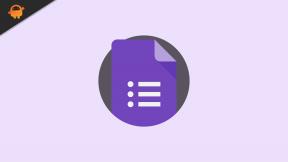Cubot S9'da Kurtarma Moduna Nasıl Girilir [Stok ve Özel]
Sorun Giderme Kılavuzu / / August 05, 2021
Burada kurtarma moduna nasıl geçileceğine dair rehberlik edeceğiz. Cubot S9. Fabrika ayarlarına sıfırlamak veya Dalvik önbelleğini silmek istiyorsanız, bu kılavuz faydalı olacaktır.
Kurtarma modu ile, Cubot S9'unuzda sorun gidermede yararlı olan bir dizi farklı işlevi gerçekleştirebilirsiniz. Eğer senin Cubot S9 tamamen tepkisiz hale geldi ve başka hiçbir şey çalışmıyor, kurtarma modu, işleri yeniden başlatmak için ihtiyacınız olan şey olabilir. Kurtarma modu, cihazınızdaki sorunu çözmek için son adım olarak alınacaktır. Cubot S9. Stok ve Özel Kurtarma ile birkaç fark vardır, Stok kurtarmada, fabrika ayarlarına sıfırlama, önbelleği temizleme ve sistem güncellemelerini çalıştırma seçeneğiniz vardır. Özel kurtarma, bir sistem yedeklemesi almanıza ve geri yüklemenize izin verirken, hızlı bir şekilde root atabilir, özel ROM ve modları bir dakika içinde flaş edebilirsiniz.
![Cubot S9'da Kurtarma Moduna Nasıl Girilir [Stok ve Özel]](/f/f08875ef14289fdc17829ed6e348a308.jpg)
Cubot S9'da Kurtarma Modunda yeniden başlatın
- Her şeyden önce, Cubot S9'unuzu kapatın.
- Şimdi basılı tutun Ses Açma tuşu + Güç Tuşu Cubot S9 cihazınızda bir süre aynı anda
- Cubot S9 logosunu gördüğünüzde düğmeyi bırakabilirsiniz.
- Cubot S9'unuz kurtarma moduna girdi
Cubot S9 Stok Kurtarma Modunu Kullanırken Dikkat Edilmesi Gerekenler
- Kullanım Ses her menü arasında gezinme tuşları (YUKARI ve AŞAĞI)
- Onaylamak için şunu kullanabilirsiniz: Güç buton.
Cubot S9 Özellikleri:
Teknik özelliklerden bahseden Cubot S9, 1920 x 1080 Piksel ekran çözünürlüğüne sahip 5,4 inç IPS FHD ekrana sahip. 6GB RAM ile birleştirilmiş Qualcomm Snapdragon 823 64-bit İşlemci tarafından desteklenmektedir. Telefon, 128GB dahili hafızaya sahiptir. Cubot S9'daki kamera, çift LED çift tonlu flaşlı 16 MP arka kamera ve özçekimler için 8 MP ön kamera ile birlikte gelir. Hızlı şarj özelliğine sahip 2,800 mAh Çıkarılabilir Olmayan Lityum İyon Pil ile desteklenmektedir.
![Cubot S9'da Kurtarma Moduna Nasıl Girilir [Stok ve Özel]](/uploads/acceptor/source/93/a9de3cd6-c029-40db-ae9a-5af22db16c6e_200x200__1_.png)